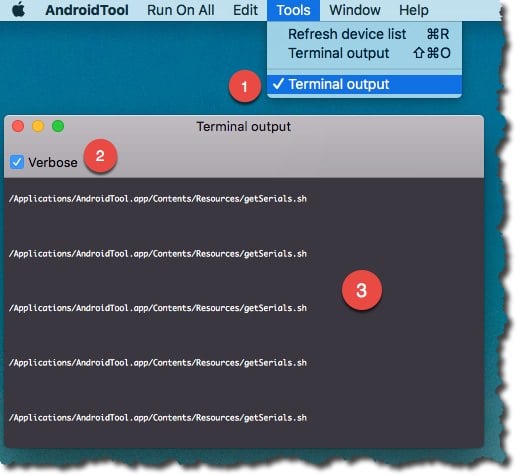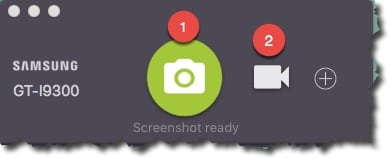La capture d’écran sous Android n’est pas une chose aisée, surtout lorsqu’on fait des tutoriels. Voici un outil qui va nous rendre de grands services. Merci Korben pour cette découverte.
Cette prouesse est réalisable avec le pack Android Tool. Vous trouverez la dernière version pour OSX à cette adresse : https://github.com/mortenjust/androidtool-mac/releases.
Cliquer sur AndroidTools, un message s’affiche vous indiquant de brancher votre périphérique Android.
Pour cela aller dans le menu Paramètres -> Plus -> Options de développement. Ensuite dans les options de développement vérifiez si Débogage USB est bien coché.
Si le menu Développeur n’apparaît pas, voici une astuce pour le faire apparaître.
Il suffit d’aller dans Paramètres -> Plus -> A propos de l’appareil -> Numéro de version, appuyez 6 ou 7 fois sur le numéro de version et vous verrez une notification apparaitre vous indiquant que le menu Développeur est maintenant disponible (Pas mal l’astuce).
En parallèle je vous conseille d’afficher la console du logiciel AndoidTools pour vérifier que la connexion avec votre périphérique se passe bien. Pour cela allez dans Tools -> Terminal Output (1) puis cocher Verbose (2), vous devez avoir déjà des messages qui s’affichent (3). Ici nous voyons que le logiciel cherche la présence d’un périphérique Android en voulant récupérer le numéro de série de l’équipement via le script getSerial.sh.
Brancher votre smartphone et autoriser votre ordinateur à accéder à votre smarphone.
Votre téléphone devrait être reconnu immédiatement. Bizarrement j’ai du redémarrer mon smartphone afin qu’il soit reconnu.
Maintenant pour faire une copie d’écran et/ou prendre une vidéo pour montrer une procédure, il vous suffit de cliquer sur le bouton idoine.
- 1: Appuyer sur l’appareil pour prendre une copie d’écran de votre smartphone
- 2: Appuyer sur la caméra pour faire une vidéo de démonstration sur votre smartphone.
Les images sont ensuite enregistrées sur votre bureau dans un répertoire nommé AndroidTool au format .png. Toutes ces options sont paramétrables depuis le logiciel.
Voici un logiciel vraiment pratique pour ceux qui réalisent des tutoriels.
That’s All.
 Quick-Tutoriel.com Network & System Admin.
Quick-Tutoriel.com Network & System Admin.